Hostwinds Tutorials
Zoekresultaten voor:
Inhoudsopgave
SMTP-server configureren (Windows 2012)
Trefwoorden: Cloud Servers, Windows
Na ervoor te hebben gekozen installeer IIS op je Hostwinds Windows 2012 VPS, wil je SMTP configureren. Volg hiervoor de stappen in deze handleiding nadat je als Administrator-gebruiker toegang hebt gekregen tot RDP op je VPS.
Configureer SMTP
Step One: Open Serverbeheer door linksonder op het pictogram Serverbeheer te klikken

Stap twee: Klik op Extra aan de rechterbovenhoek van het scherm en selecteer Internet Information Services (IIS) 6.0 Manager in het vervolgkeuzemenu
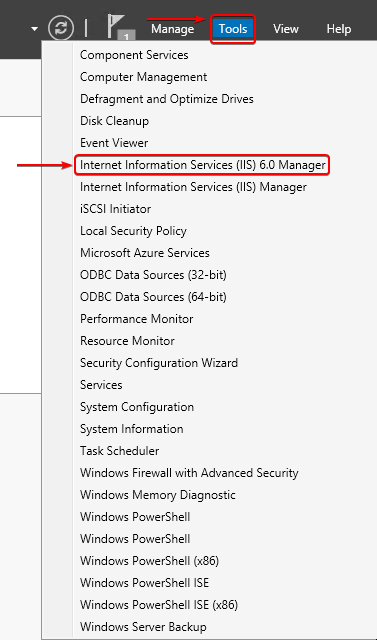
Stap drie: Klik op de vervolgkeuzepijl naast uw servernaam en klik met de rechtermuisknop op de SMTP-server. Selecteer hiervan Eigenschappen.
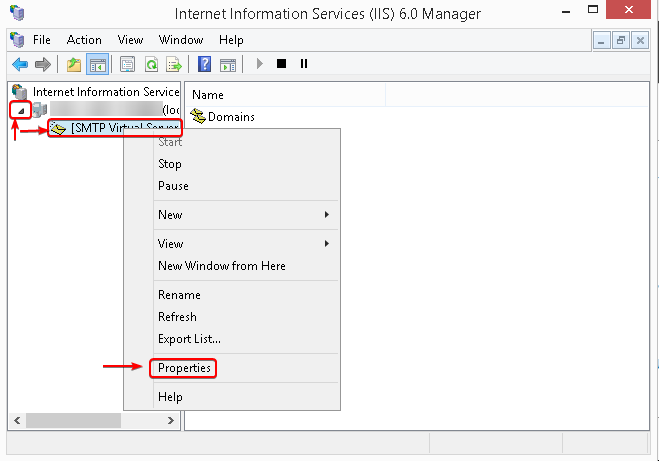
Stap vier: Schakel op het tabblad Algemeen het selectievakje Logboekregistratie inschakelen in als u logboekregistratie van uw SMTP-server wilt inschakelen
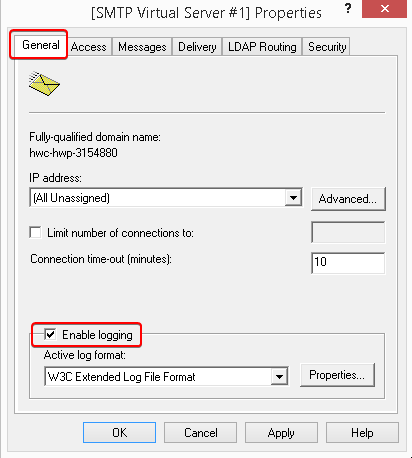
Stap vijf: Klik op het tabblad Access op het vak met de authenticatie aan de bovenkant
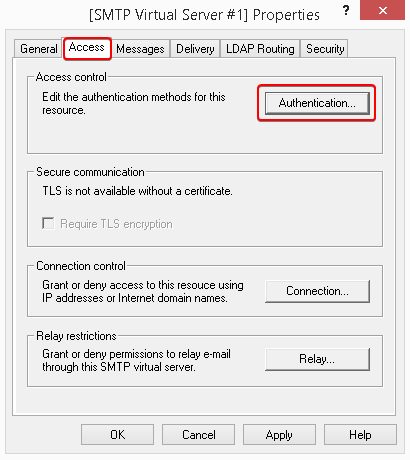
Stap zes: Zorg ervoor dat anonieme toegang wordt gecontroleerd en klik op OK om door te gaan.
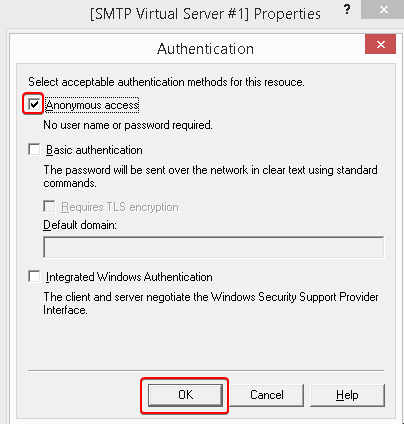
Stap zeven: Wanneer u terugkomt op het tabblad Toegang, klikt u op de knop Verbinding
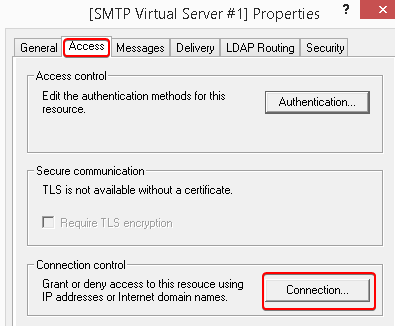
Stap acht: Vink het vakje aan voor alleen de onderstaande lijst en klik op de knop Toevoegen.
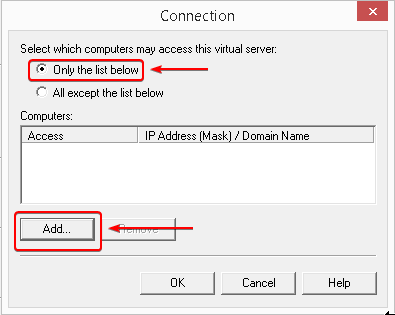
Stap negen: Vink het keuzerondje Single Computer aan en voer 127.0.0.1 in om localhost toe te voegen aan de lijst met enkele computers die mail kunnen versturen vanaf je VPS en klik op OK
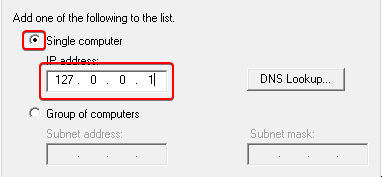
Stap tien: Zodra u teruggaat naar het tabblad Toegang, klikt u op de knop Relay
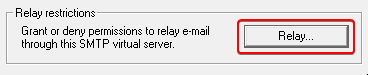
Stap elf: Controleer het keuzerondje voor alleen de onderstaande lijst en klik op de knop Toevoegen. Nogmaals, controleer het keuzerondje voor een enkele computer en voer 127.0.0.1 in en klik op OK.
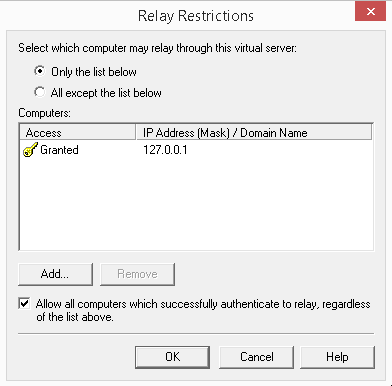
Stap twaalf: Bevestig de instellingen in andere tabbladen en klik op de knop Toepassen om deze wijzigingen aan te brengen. Klik op OK om het venster te verlaten.
Geschreven door Hostwinds Team / augustus 16, 2018
